Installieren Sie Dropbox auf Ihrem Kindle Fire
Dropbox ist nicht im Amazon App Store verfügbar. Sie müssen einige Anpassungen an Ihrem Kindle Fire vornehmen, um ihn zu installieren. Sie müssen Ihr Gerät nicht rooten, um es zu installieren.
Tippen Sie zuerst auf das Zahnradsymbol oben in Ihrem Fire und wählen Sie dann Mehr.

Wählen Sie anschließend im Menü Einstellungen die Option Gerät.
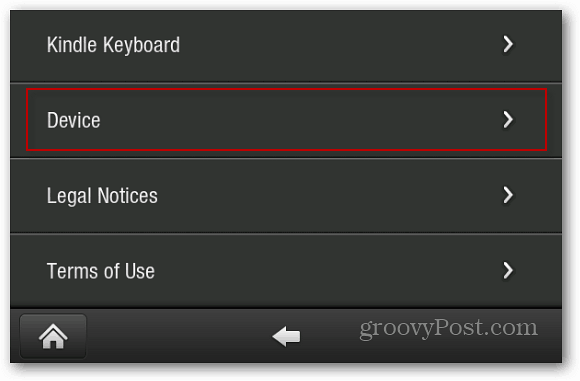
Setzen Sie die Option Installation von Anwendungen zulassen auf Ein.
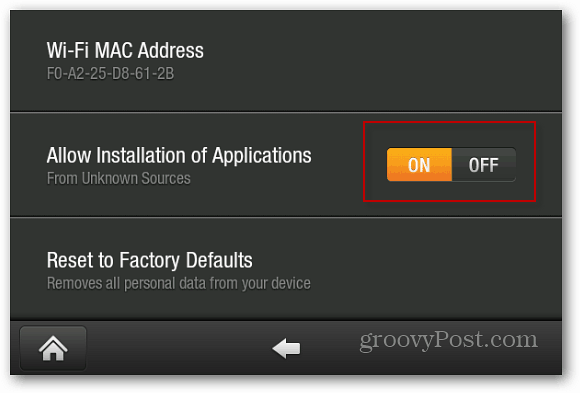
Starten Sie nun den Webbrowser und geben Sie Folgendes ein: https://www.dropbox.com/android in die Adressleiste. Tippen Sie anschließend auf App herunterladen.
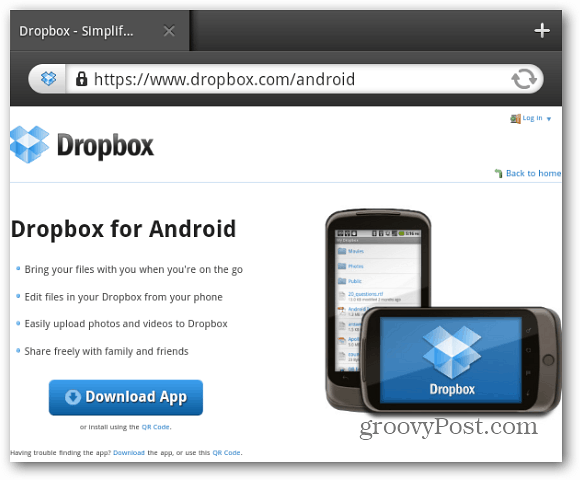
Geben Sie dem Download einige Sekunden Zeit und tippen Sie dann auf die Benachrichtigungen neben dem Namen Ihres Kindle Fire. Tippen Sie dann auf die Dropbox.apk.
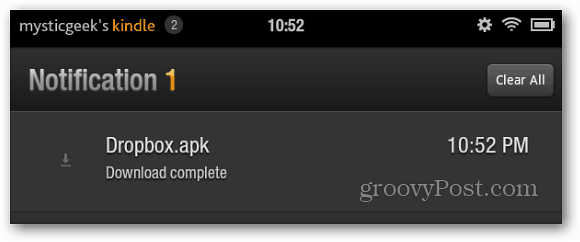
Es wird eine Beschreibung der Dropbox-App angezeigt.
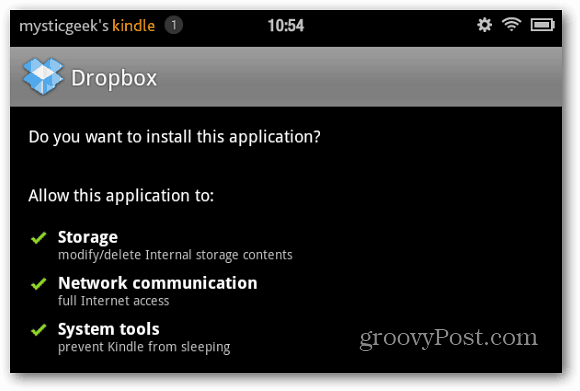
Tippen Sie im unteren Bereich des Beschreibungsbildschirms auf Installieren.
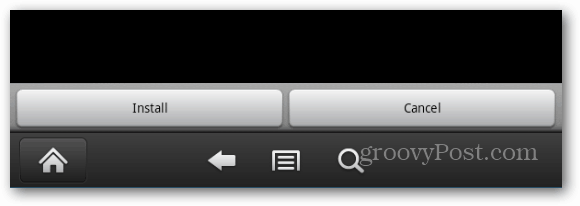
Tippen Sie nach der Installation von Dropbox unten auf dem Bildschirm auf Öffnen.
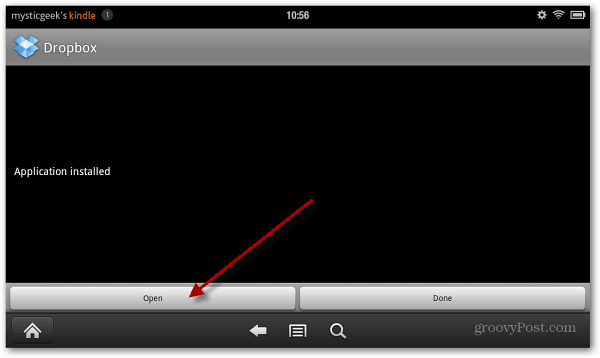
Tippen Sie auf den Dropbox-Tourbildschirmen auf, und melden Sie sich bei Ihrem Dropbox-Konto an.
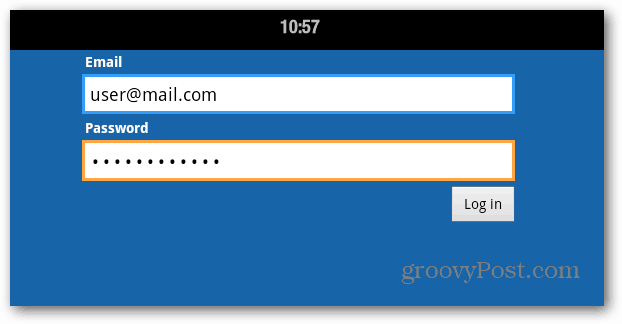
Jetzt haben Sie Zugriff auf alle in Ihrer Dropbox gespeicherten Dateien.
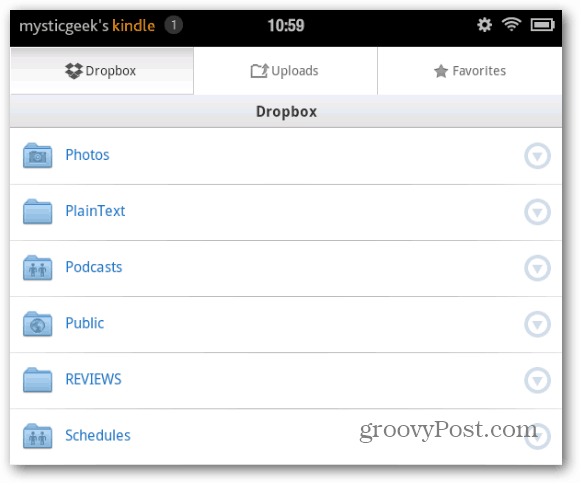
Sie können Dateien in Ihrem Dropbox-Konto genauso hochladen, freigeben und verwalten wie von jedem anderen Gerät oder Computer, auf dem Dropbox installiert ist.
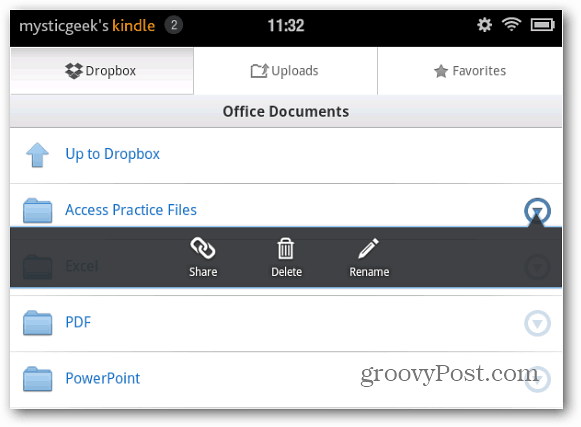
Das Dropbox-Symbol wird angezeigt, wenn Sie auf Ihrem Kindle Fire zum Bereich Apps gehen. Wenn Sie schnell und einfach darauf zugreifen möchten, heften Sie es an Favoriten.
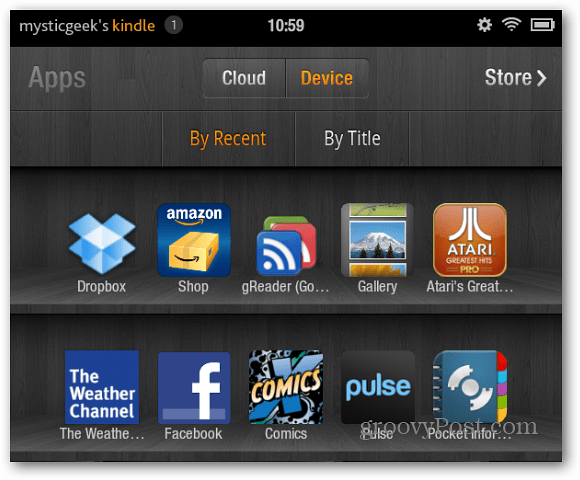










Hinterlasse einen Kommentar